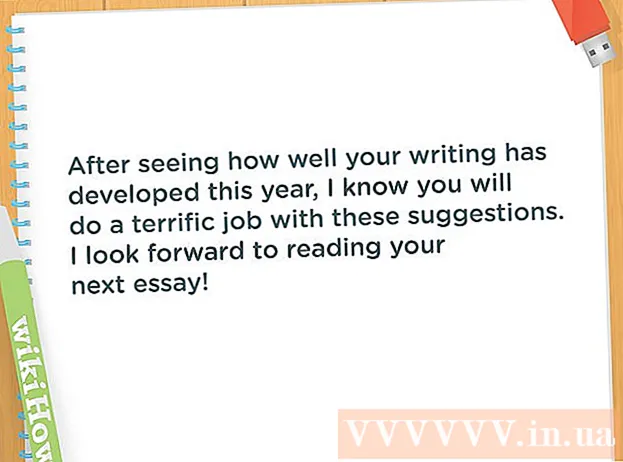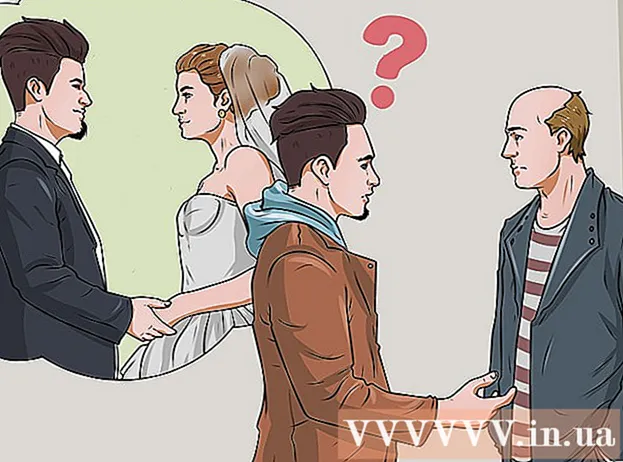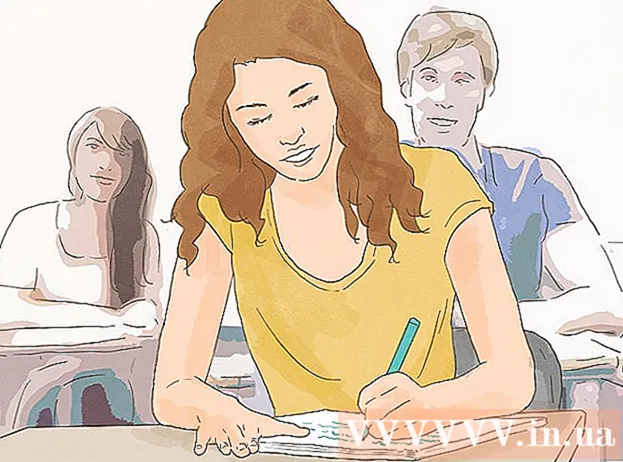Autorius:
Mark Sanchez
Kūrybos Data:
7 Sausio Mėn 2021
Atnaujinimo Data:
2 Liepos Mėn 2024

Turinys
- Žingsniai
- 1 dalis iš 7: Kaip pasiruošti įsilaužimui
- 2 dalis iš 7: „iOS 10“ - 10.3.3 (32 bitų)
- 3 dalis iš 7: „iOS 10–10.2“ (64 bitų)
- 4 dalis iš 7: „iOS 10“ - 10.1.1 („iPhone 7“ (+))
- 5 dalis iš 7: „iOS 9.0–9.3.3“
- 6 dalis iš 7: „iOS 8.0 - 8.4“
- 7 dalis iš 7: „iOS 7.1“ - 7.1.2
- Patarimai
- Įspėjimai
Šis straipsnis parodys, kaip įdiegti „jailbreak“ programinę įrangą „iPhone“. „Jailbroken“ išmanusis telefonas leidžia įdiegti programas ir patobulinimus, kurių nėra „Apple App Store“, kad galėtumėte geriau valdyti „iPhone“. Atminkite, kad „Apple“ nepatvirtina „Jailbreaking“.
Žingsniai
1 dalis iš 7: Kaip pasiruošti įsilaužimui
- 1 Įsitikinkite, kad jūsų „iPhone“ operacinė sistema gali būti pažeista. Norėdami tai padaryti, atidarykite meniu Nustatymai ir bakstelėkite Bendra> Apie išmanųjį telefoną. Ieškokite numerio eilutėje „Versija“ - šis skaičius yra „iOS“ versija. Galima įsilaužti į šias „iOS“ versijas:
- iOS 11-11.1 (jailbreak nerekomenduojama, nes nėra Cydia);
- „iOS 10-10.3.3“ (32 bitų)
- „iOS 10-10.2“ (64 bitų)
- „iOS 10–10.1.1“ („iPhone 7“ (+));
- „iOS 9–9.3.3“;
- „iOS 8–8.4“;
- „iOS 7.1-7.1.2“;
- „iOS 7.0-7.0.6“;
- Jei jūsų operacinės sistemos nėra šiame sąraše, palaukite, kol pasirodys tinkama „jailbreak“ programinė įranga.
- 2 Išjunkite „iPhone“ slaptažodį. Norėdami tai padaryti, atidarykite meniu „Nustatymai“, slinkite žemyn ir palieskite „Touch ID & Password“ (arba tik „Password“), įveskite dabartinį slaptažodį, slinkite žemyn ir palieskite „Disable Password“, tada vėl įveskite slaptažodį. Suaktyvinkite slaptažodį, kai įjungiate įrenginį.
- 3 Išjunkite „Find My iPhone“. Ji neturėtų būti aktyvi, kai įjungiate išmanųjį telefoną. Norėdami išjungti šią funkciją, paspauskite grįžimo mygtuką viršutiniame kairiajame ekrano kampe, kad grįžtumėte į nustatymų meniu, slinkite žemyn ir palieskite „iCloud“, slinkite žemyn ir bakstelėkite Rasti mano iPhone, tada slinkite slankikliu šalia „Rasti mano iPhone“ kairėje į išjungimo padėtį. Gali tekti įvesti slaptažodį.
- 4 Atnaujinkite „iTunes“ į naujausią versiją. Norėdami tai padaryti, paleiskite „iTunes“, viršutiniame kairiajame kampe eikite į skirtuką „Pagalba“, spustelėkite „Tikrinti, ar nėra atnaujinimų“, tada spustelėkite „Atnaujinti iTunes“ (jei būsite paraginti).
- 5 Prijunkite „iPhone“ prie kompiuterio. Norėdami tai padaryti, prijunkite išmaniojo telefono įkrovimo kabelį prie įkrovimo prievado, esančio „iPhone“ apačioje, ir prie kompiuterio USB prievado.
- 6 Sukurkite atsarginę „iPhone“ kopiją. Tokiu būdu galite atkurti operacinę sistemą ir visus duomenis, jei per jailbreaką kažkas negerai. Kraštutiniu atveju atkursite duomenis ir nukopijuosite juos į naują išmanųjį telefoną.
- 7 Perjunkite „iPhone“ į neprisijungusį režimą (lėktuvo režimas). Taip įsilaužę į savo išmanųjį telefoną atsikratysite „Apple“ apribojimų. Norėdami tai padaryti, atidarykite meniu „Nustatymai“ ir perkelkite slankiklį šalia parinkties „Lėktuvo režimas“ (meniu „Nustatymai“ viršuje) į padėtį „Išjungta“. Dabar galite pradėti „jailbreaking“ įrenginį.
- 8 Patikrinkite, ar galite nutraukti savo išmanųjį telefoną. Tai galima padaryti svetainėje canijailbreak.com. Taip pat patikrinkite, ar nepažeistas IPSW failas yra pasirašytas; darykite tai ipsw.me. Jei reikia, atnaujinkite į senesnę „iOS“ versiją.
2 dalis iš 7: „iOS 10“ - 10.3.3 (32 bitų)
- 1 Įsitikinkite, kad turite „iPhone 5“ arba „iPhone 5c“. Šiame skyriuje aprašytas „jailbreak“ procesas negali būti taikomas „iPhone 5S“ ir naujesniems modeliams.
- 2 Eikite į svetainę https://h3lix.tihmstar.net/ ir spustelėkite „Gauti h3lix!"(Atsisiųskite„ h3lix! ").
- 3Atsisiųskite „Cydia Impactor“ iš svetainės http://www.cydiaimpactor.com/ir tada paleiskite šią programą.
- 4Įsitikinkite, kad įdiegta „iTunes“.
- 5 Raskite „h3lix“ IPA failą ir atlikite vieną iš šių veiksmų:
- spustelėkite „Įrenginys“> „Įdiegti paketą“ ir atsisiuntimo aplanke pasirinkite „h3lix“ IPA failą;
- vilkite IPA failą į „Cydia Impactor“ langą.
- 6Įveskite „Apple ID“ ir slaptažodį; naudokite programos slaptažodį, jei įjungtas dviejų veiksnių autentifikavimas.
- 7 Pridėkite „jailbreak“ programą prie patikimų programų sąrašo. Atidarykite meniu Nustatymai ir bakstelėkite Bendrieji> Profiliai ir įrenginių valdymas, pasirinkite „h3lix“, tada bakstelėkite Pasitikėti ir įveskite savo įrenginio slaptažodį.
- 8Paleiskite „h3lix“ programą; Pagrindinis ekranas („SpringBoard“ programa) bus paleistas iš naujo ir „Cydia“ bus įdiegta įrenginyje.
- 9Kartokite 5–6 veiksmus kas 7 dienas (nebent esate „Apple“ kūrėjas).
3 dalis iš 7: „iOS 10–10.2“ (64 bitų)
- 1 Įsitikinkite, kad galite įkalinti „iPhone“. Jei norite sėkmingai įveikti „iOS 10“, turite turėti „iPhone 5S“, „6“, „6 Plus“, „6S“, „6S Plus“ arba „SE“.
- Jei neišsaugojote SHSH sertifikato, negalite pereiti prie senesnės „iOS“ versijos, kad ją paleistumėte. Jei turite sertifikatą, perskaitykite šį straipsnį.
- 2 Eikite į „jailbreak“ programos svetainę Yalu. Spustelėkite nuorodą, o ne įveskite adresą, nes yra keletas panašių svetainių, kurios bandys įdiegti kenkėjišką programinę įrangą jūsų „iPhone“.
- 3 Spustelėkite nuorodą „ipa (cydia impactor)“. Tai pirmoji nuoroda „beta7“ skiltyje.
- Nuo 2017 m. Kovo mėn. Nėra „Jailbreak“ programos, skirtos „iOS 10.3“; kai jis bus išleistas, jis bus rodomas „Yalu“ programos tinklalapyje.
- 4 Eikite į svetainę, kur galite atsisiųsti „Cydia Impactor“. Ekrane bus rodomos kelios nuorodos skirtingoms operacinėms sistemoms:
- „Mac OS X“;
- „Windows“;
- „Linux“ (32 bitų);
- „Linux“ (64 bitų).
- 5 Spustelėkite nuorodą, atitinkančią jūsų kompiuterio operacinę sistemą. Nuorodos yra puslapio viršuje; spustelėjus nuorodą, archyvas (ZIP failas) su programos „jailbreak“ diegimo programa bus atsisiųstas į jūsų kompiuterio darbalaukį.
- 6 Dukart spustelėkite atsisiųstą ZIP failą, kad jį atidarytumėte. Archyvo viduje rasite keletą failų, tačiau jums reikia tik failo „Impactor“ (šio failo tipas yra „Programa“).
- 7 Dukart spustelėkite failą „Impactor“. Prasidės diegimo programa; reikiamų failų atsisiuntimas užtruks kelias minutes.
- „IPhone“ turi būti prijungtas prie kompiuterio. Jei neprisijungėte prie savo išmaniojo telefono, prieš paleisdami „Impactor“, padarykite tai.
- 8 Vilkite failą „yalu102_beta7“ į diegimo programos langą. Šio failo piktograma atrodo kaip „iTunes“ logotipas.
- 9 Įveskite „Apple ID“ el. Pašto adresą. Padarykite tai iššokančiame lange.
- 10Spustelėkite Gerai.
- 11 Įveskite „Apple ID“ slaptažodį. Įveskite tą patį slaptažodį, kurį naudojate prisijungdami prie „iCloud“ arba „App Store“.
- Jei pasirodo klaidos pranešimas, turite sukurti programos slaptažodį:
- eikite į „Apple ID“ svetainę;
- Prisijunkite naudodami „Apple ID“ ir slaptažodį
- skyriuje „Programos slaptažodžiai“ spustelėkite „Sukurti slaptažodį“;
- įveskite etiketę (pavyzdžiui, „jailbreak“) ir spustelėkite „Sukurti“;
- nukopijuokite įvestą slaptažodį ir naudokite jį „Impactor“, kai ši programa prašo slaptažodžio.
- Jei pasirodo klaidos pranešimas, turite sukurti programos slaptažodį:
- 12 Spustelėkite Gerai. Jei įvesti „Apple ID“ prisijungimo duomenys yra teisingi, „Yalu“ programa bus pradėta diegti „iPhone“.
- Tai užtruks kelias minutes.
- 13 Paleiskite „Yalu“ programą savo „iPhone“. Programos piktograma atrodo kaip žmogaus veidas juodai pilkame fone ir yra pagrindiniame ekrane.
- 14 Palaukite iššokančio pranešimo, kuriame teigiama, kad jūsų „Apple ID“ nėra patikimas. Dabar atidarykite meniu Nustatymai, spustelėkite Bendra> Įrenginių valdymas, tada spustelėkite „Apple ID“, su kuriuo pasirašėte „yalu102“. Spustelėkite Pasitikėti> Patvirtinti.
- 15 Ekrano viduryje spustelėkite Eiti. „IPhone“ rodo pranešimą, kuriame sakoma: „Saugykla beveik pilna“, o tai reiškia, kad procesas buvo sėkmingai baigtas. Kai perkrovimas bus baigtas, išmanusis telefonas bus sugadintas, o pagrindiniame ekrane bus rodoma „Cydia“ piktograma.
4 dalis iš 7: „iOS 10“ - 10.1.1 („iPhone 7“ (+))
- 1 Įsitikinkite, kad jūsų „iPhone 7“ gali būti sugadintas. Norint naudotis „mach_portal + yalu jailbreak“ programa, išmaniajame telefone turi veikti „iOS 10.1.1“ arba naujesnė versija.
- Jei neišsaugojote SHSH sertifikato, negalite pereiti prie senesnės „iOS“ versijos, kad ją paleistumėte. Jei turite sertifikatą, perskaitykite šį straipsnį.
- 2 Eikite į „jailbreak“ programos svetainę Yalu. Spustelėkite nuorodą, o ne įveskite adresą, nes yra keletas panašių svetainių, kurios bandys įdiegti kenkėjišką programinę įrangą jūsų „iPhone“.
- 3 Šiek tiek slinkite žemyn. Spustelėkite nuorodą „veidrodis (mano) - beta3“. Tai yra pirmoji nuoroda skyriuje „yalu + mach_portal“.
- Daugelis vartotojų mano, kad „yalu + mach_portal“ programa yra nestabili, tačiau ji vis tiek yra geriausia „iPhone 7“ jailbreak programa.
- 4 Eikite į svetainę, kur galite atsisiųsti „Cydia Impactor“. Ekrane bus rodomos kelios nuorodos skirtingoms operacinėms sistemoms:
- „Mac OS X“;
- „Windows“;
- „Linux“ (32 bitų);
- „Linux“ (64 bitų).
- 5 Spustelėkite nuorodą, atitinkančią jūsų kompiuterio operacinę sistemą. Nuorodos yra puslapio viršuje; spustelėjus nuorodą, archyvas (ZIP failas) su programos „jailbreak“ diegimo programa bus atsisiųstas į jūsų kompiuterio darbalaukį.
- 6 Dukart spustelėkite atsisiųstą ZIP failą, kad jį atidarytumėte. Archyvo viduje rasite keletą failų, tačiau jums reikia tik failo „Impactor“ (šio failo tipas yra „Programa“).
- 7 Dukart spustelėkite failą „Impactor“. Prasidės diegimo programa; reikiamų failų atsisiuntimas užtruks kelias minutes.
- „IPhone“ turi būti prijungtas prie kompiuterio. Jei neprisijungėte prie savo išmaniojo telefono, prieš paleisdami „Impactor“, padarykite tai.
- 8 Vilkite failą „yalu + mach_portal“ į diegimo programos langą. Šio failo piktograma atrodo kaip „iTunes“ logotipas.
- 9 Įveskite „Apple ID“ el. Pašto adresą. Padarykite tai iššokančiame lange.
- 10Spustelėkite Gerai.
- 11 Įveskite „Apple ID“ slaptažodį. Įveskite tą patį slaptažodį, kurį naudojate prisijungdami prie „iCloud“ arba „App Store“.
- Jei pasirodo klaidos pranešimas, turite sukurti programos slaptažodį:
- eikite į „Apple ID“ svetainę;
- Prisijunkite naudodami „Apple ID“ ir slaptažodį
- skyriuje „Programos slaptažodžiai“ spustelėkite „Sukurti slaptažodį“;
- įveskite etiketę (pavyzdžiui, „jailbreak“) ir spustelėkite „Sukurti“;
- nukopijuokite įvestą slaptažodį ir naudokite jį „Impactor“, kai ši programa prašo slaptažodžio.
- Jei pasirodo klaidos pranešimas, turite sukurti programos slaptažodį:
- 12 Spustelėkite Gerai. Jei įvesti „Apple ID“ prisijungimo duomenys yra teisingi, „Yalu“ programa bus pradėta diegti „iPhone“.
- Tai užtruks kelias minutes.
- 13 Paleiskite „mach_portal“ programą savo „iPhone“. Programos piktograma atrodo kaip baltas kvadratas ir yra pagrindiniame ekrane.
- 14 Palaukite iššokančio pranešimo, kuriame teigiama, kad jūsų „Apple ID“ nėra patikimas. Dabar atidarykite meniu Nustatymai, spustelėkite Bendra> Įrenginių valdymas, tada spustelėkite „Apple ID“, su kuriuo pasirašėte „yalu102“. Spustelėkite Pasitikėti> Patvirtinti.
- 15 Dar kartą palieskite „mach_portal“ programą. Ekranas bus tuščias 30 sekundžių. Kai perkrovimas bus baigtas, išmanusis telefonas bus sugadintas, o pagrindiniame ekrane bus rodoma „Cydia“ piktograma.
- 16 Paleiskite „Cydia“ programą. Jei pirmą kartą paleidžiate, tai užtruks. Kai „Cydia“ paleidžiama, eikite į skirtuką Šaltiniai.
- 17 Viršutiniame dešiniajame kampe spustelėkite „Redaguoti“, tada viršutiniame kairiajame kampe spustelėkite „Pridėti“. Atsidariusiame lange įklijuokite šį adresą: http://83.218.67.215/~ijapija00/cydia
- 18 Eikite į „Cydia“ programos skirtuką „Paieška“. Įveskite „Substrate Fix (iOS 10)“. Bakstelėkite ir įdiekite paketą „Substrate Fix (iOS 10)“.
5 dalis iš 7: „iOS 9.0–9.3.3“
- 1 Eikite į „jailbreak“ programos svetainę Pangu. „IOS 9.1“ (+) gali būti sugadinta tik 64 bitų „iPhone“ (5S ir visi 6), tačiau kitos sistemos versijos gali būti pažeistos bet kuriame „iPhone“.
- Jei neišsaugojote SHSH sertifikato, negalite pereiti prie senesnės „iOS“ versijos, kad ją paleistumėte. Jei turite sertifikatą, perskaitykite šį straipsnį.
- 2 Spustelėkite Atsisiųsti ir padėti, tada spustelėkite Atsisiųsti. Šie mygtukai yra atitinkamai puslapio viduryje ir viršuje.
- 3 Paleiskite „Pangu“ programą savo kompiuteryje. Įsitikinkite, kad „iPhone“ prijungtas prie kompiuterio. Prireiks kelių sekundžių, kol „Pangu“ paleis ir aptiks „iPhone“.
- 4 Spustelėkite Pradėti, kad pradėtumėte jailbreak. Būsite paraginti patvirtinti, kad sukūrėte atsarginę kopiją.
- 5 Spustelėkite Jau sukurta atsarginė kopija. Tai patvirtins, kad sukūrėte atsarginę kopiją „iTunes“.
- 6 Palaukite, kol baigsis pradinis įsilaužimo etapas. Kai „jailbreak“ progreso juosta yra 55%, „iPhone“ bus paleistas iš naujo, o kai 65%, būsite paraginti įjungti išmanųjį telefoną neprisijungus (lėktuvo režimas).
- 7 Atrakinkite „iPhone“ ir paleiskite „Pangu“ programą, kai būsite paraginti. Užklausa bus rodoma, kai „jailbreak“ progreso juosta bus 75%. Pradiniame ekrane raskite „Pangu“ programos piktogramą. Jei nerandate šios piktogramos, atidarykite paieškos juostą (braukite žemyn) ir įveskite „Pangu“ (be kabučių).
- 8 Atidarykite prieigą prie nuotraukų, saugomų „iPhone“ atmintyje. „Pangu“ paprašys prieigos prie nuotraukų. Tai būtina norint pradėti išnaudojimą, kuris yra būtinas teisingam įsilaužimui. Kadangi „iPhone“ neprisijungęs, nuotraukos nebus perkeltos į kitą įrenginį ar tinklą; Be to, „Pangu“ programa bus pašalinta, kai „jailbreak“ bus baigta.
- 9 Palaukite, kol įrenginys bus sugadintas. Kai „Pangu“ turės prieigą prie nuotraukų, „jailbreak“ tęsis. Kai procesas bus baigtas, „Pangu“ lange (kompiuteryje) pasirodys pranešimas „Jau Jailbroken“, o pagrindiniame ekrane bus rodoma „Cydia“ piktograma.
- 10 Paleiskite „Cydia“. „Cydia“ tęs pirminę sąranką, kuri gali užtrukti kelias minutes. Tada „iPhone“ bus paleistas iš naujo. Jūsų išmanusis telefonas dabar sugedęs.
- Šis „jailbreak“ nėra nuolatinis, tai yra, po kiekvieno išmaniojo telefono perkrovimo turėsite vėl įjungti „iPhone“, naudodami „Pangu“ programą. Greičiausiai „Pangu“ programos sertifikato galiojimas baigsis po tam tikro laiko. Net jei jis netrukus pasibaigs, „jailbreak“ ekspertai rekomenduoja naudoti šį vartotojo „Luca Todesco“ sukurtą „JailbreakMe“ puslapį.
- 11 Neatnaujinkite „iPhone“. Atnaujinimai lems tai, kad „jailbreak“ „išskris“ ir, greičiausiai, nebegalėsite nutraukti savo išmaniojo telefono.
6 dalis iš 7: „iOS 8.0 - 8.4“
- 1 Įsitikinkite, kad jūsų „iPhone“ gali būti sugadintas. „iOS 8.0–8.4“ gali būti pažeistas naudojant „TaiG“ programą, tačiau „iOS 8.4.1“ negali būti pažeistas. Taip pat negalite naujovinti į „iOS 8.1.3–8.4“.
- 2 Atsisiųskite „TaiG“ programą. Spustelėkite operacinės sistemos atsisiuntimo mygtuką ir palaukite, kol programa bus visiškai atsisiųsta.
- Jei naudojate „Windows“, atsisiųskite „TaiG V2.4.5“, skirtą „iOS 8.1.3-8.4“. Jei norite įveikti „iOS 8.0-8.1.2“, atsisiųskite „TaiG V1.2.1“.
- 3 Paleiskite „TaiG“ programą. Jūsų išmanusis telefonas bus rodomas jo lange (tai gali užtrukti).
- 4 Panaikinkite žymės langelio „3K asistentas“ žymėjimą. Ši programa nereikalinga norint sėkmingai įveikti įrenginį. Neatžymėkite parinkties „Cydia“, nes ši programa yra būtina jailbreak.
- 5 „TaiG“ lange spustelėkite Pradėti. „Jailbreak“ paleis „iPhone“. „Jailbreak“ progresą galima stebėti „TaiG“ lange. Labiausiai tikėtina, kad „iPhone“ bus paleistas kelis kartus per „jailbreak“ procesą.
- 6 Paleiskite „Cydia“ „iPhone“, kai baigsis jailbreak. Kai tik „TaiG“ lange pasirodo pranešimas „Jailbreak pavyko!“ („Jailbreak“ sėkmingai baigtas), „Cydia“ piktograma bus rodoma pagrindiniame išmaniojo telefono ekrane. Jei nerandate šios piktogramos, atidarykite paieškos juostą (braukite žemyn) ir įveskite „Cydia“ (be kabučių).
- 7 Palaukite, kol „Cydia“ sukonfigūruos save ir iš naujo paleis įrenginį. Pirmą kartą paleidus „Cydia“ programą, ji sukonfigūruos savo failų sistemą ir iš naujo paleis „iPhone“. Kai tik „iPhone“ paleidžiamas iš naujo, „jailbreak“ procesas baigtas.
- 8 Neatnaujinkite „iPhone“. Jei atnaujinsite įrenginio sistemą į naujausią versiją, „jailbreak“ užstrigs; taip pat negalėsite naujovinti į „iOS 8.“. Jei norite naudoti sugedusį išmanųjį telefoną, jo neatnaujinkite.
7 dalis iš 7: „iOS 7.1“ - 7.1.2
- 1 Parsisiųsti Pangu. Tai nemokama „jailbreak“ programa, kurią sukūrė „Pangu jailbreak“ programos kūrėjai. Naudingumas yra pagrįstas „evad3r“ programa ir yra skirtas „iOS 7.1.x“ įveikimui. Parsisiųsti Pangu iš oficialios svetainės.
- Norėdami pasiekti „iOS 7.1“ „Pangu“ versiją, spustelėkite ☰ viršutiniame dešiniajame puslapio kampe, tada spustelėkite „iOS 7.1.X“.
- „Pangu“ palaiko „Windows“ ir „Mac OS X“.
- 2 Paleiskite „Pangu“ programą. Jūsų „iPhone“ bus rodomas jo lange.
- 3 Spustelėkite mygtuką „Jailbreak“. Pradės jailbreak procesą.
- 4 Vykdykite ekrane pateikiamas instrukcijas, kad pakeistumėte datą „iPhone“. Bet kurią datą turite nustatyti iki 2014 m. Birželio 2 d.
- 5 Paleiskite „Pangu“ programą „iPhone“, kai „jailbreak“ progreso juosta yra apie 50%. Leiskite programai veikti, kai būsite paraginti.
- 6 Palaukite, kol baigsis jailbreak. Jailbreak proceso metu nelieskite išmaniojo telefono ekrano. Kai procesas bus baigtas, „iPhone“ bus paleistas iš naujo.
- 7 Paleiskite „Cydia“ programą. Tai yra paketų tvarkyklė, kurią turite įdiegti programose ir patobulinimuose „iPhone“, kuriame yra neveikimas. Vieną kartą paleiskite „Cydia“, kad užbaigtumėte naujos failų sistemos sąranką; po to „iPhone“ bus paleistas iš naujo.
Patarimai
- Jei po „jailbreak“ nepavyksta atkurti savo išmaniojo telefono, iš naujo nustatykite „iPhone“ gamyklinius nustatymus. Tokiu atveju visi duomenys, išskyrus operacinę sistemą ir tvarkykles, bus ištrinti.
Įspėjimai
- Atsisiųskite pakeitimus ir kitus failus, kurių nepalaiko „iOS“ iš „Cydia“. Atminkite, kad „Jailbreaking“ įrenginys pašalina apribojimus, kurie neleidžia atsisiųsti kenkėjiškų programų.
- Jailbreak procesas pažeidžia „Apple“ produktų naudojimo sąlygas. Sulaužytas įrenginys yra pažeidžiamas virusų; be to, pats įrenginys ir jame esančios „Apple“ paslaugos gali būti nestabilios. Todėl „Apple“ pasilieka teisę atsisakyti paslaugų bet kuriam įrenginiui, kuris naudojo neleistiną programinę įrangą.